

O PRISMAcolor Manager proporciona descrições gerais fáceis de compreender que lhe permitem validar a qualidade da cor e comparar as cores impressas por várias impressoras, incluindo impressoras que não sejam Canon. Estas descrições gerais estão disponíveis na aplicação autónoma [Resultados da validação].
Durante um teste de validação de cores, os valores medidos são comparados com os níveis de tolerância. Com base nesta comparação, é atribuído o nível de qualidade.
Quando o nível de qualidade for especificado com uma letra (de A a E), o nível de qualidade ainda está dentro das especificações e é obtido o padrão de cor. Assim, o teste é [Passado] com êxito.
A é o nível de qualidade máximo.
Quando o nível de qualidade é mostrado a vermelho, o nível de qualidade não é obtido e não se atinge o padrão de cores. Assim, o teste é [Falhou] .
Na secção [Filtros], poderá filtrar as informações que pretende ver nos gráficos e nos relatórios.
Pode selecionar o seguinte:
[Intervalo de datas];
[Nome do teste];
[Impressora];
[Especificação do teste];
[Substrato].
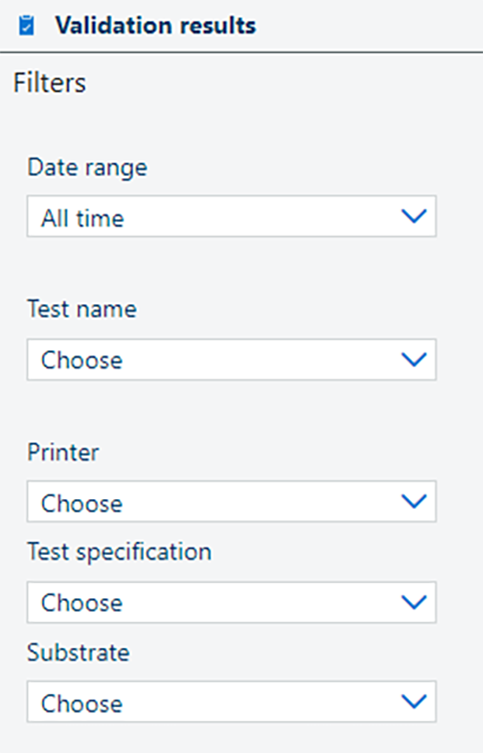 Filtros [Filtros]
Filtros [Filtros] Se pretender limpar os filtros, clique no botão [Repor seleção].
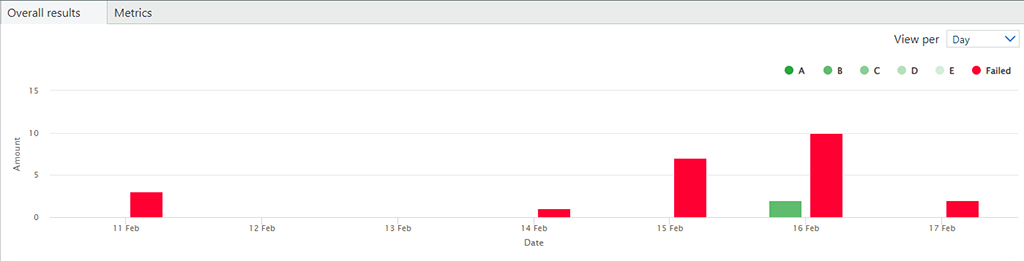 [Resultados globais] visto por dia
[Resultados globais] visto por diaA vista [Resultados globais] mostra os resultados da validação ao longo de um determinado período. Os resultados podem ser vistos por dia, semana, mês ou ano. Também é possível ver os testes que atingiram um nível de qualidade específico.
Quando o conjunto de dados disponíveis é grande, a representação gráfica fica apinhada. Pode reduzir a quantidade de dados no gráfico através do zoom.
É possível ampliar através do gesto de duplo clique do rato seguido da seleção de uma área retangular no gráfico. Repita a operação de zoom até que esteja satisfeito.
Prima o botão [Repor zoom] para eliminar completamente o fator de zoom.
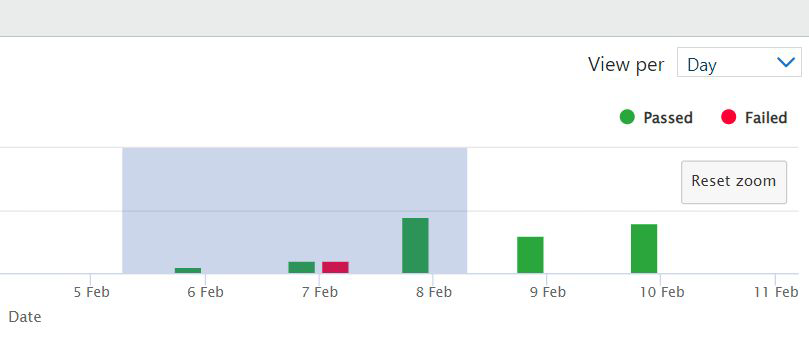
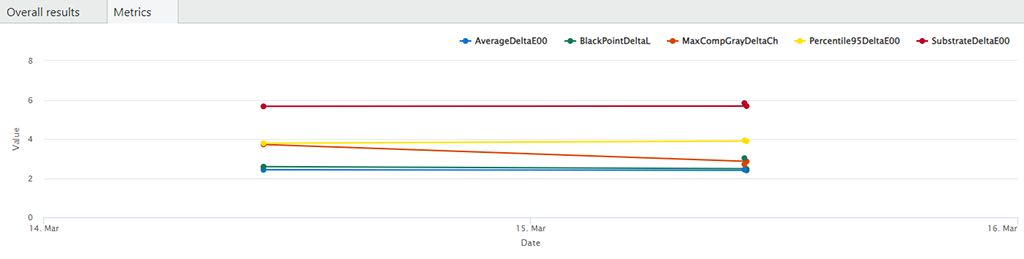
Na vista [Métricas], pode ver informações mais detalhadas numa métrica específica. Para ver o grafo de métricas, é necessário selecionar pelo menos um teste para o qual pretende ver os dados.
Se selecionar mais de um teste, tem de selecionar os testes que têm as mesmas especificações do teste.
Na vista [Métricas], pode selecionar uma das métricas para abrir a aplicação autónoma [Comparação de validação].
Prima o botão ![]() localizado na última coluna da lista. O botão só fica visível quando o cursor do rato passa sobre a linha da tabela. A [Comparação de validação] terá os valores de referência relevantes preenchidos.
localizado na última coluna da lista. O botão só fica visível quando o cursor do rato passa sobre a linha da tabela. A [Comparação de validação] terá os valores de referência relevantes preenchidos.
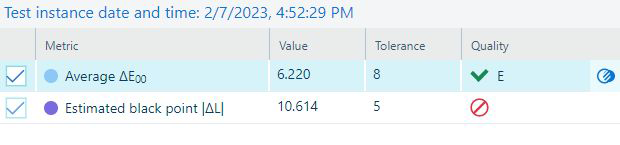
Na tabela [Testar instâncias], pode ver uma descrição geral dos testes de validação efetuados, o respetivo estado (o ícone verde se o teste foi aprovado e vermelho se o teste falhou) e o nível de qualidade. Para adicionar ou remover colunas com as informações sobre os relatórios de teste, clique no ícone ![]() . Estão disponíveis as seguintes informações sobre os testes:
. Estão disponíveis as seguintes informações sobre os testes:
[Disponibilidade];
[Comentários];
[Data e hora];
[Código de identificação abreviado];
[Impressora];
[Nível de qualidade];
[Substrato];
[Nome do teste];
[Especificação do teste].
Pode abrir ou descarregar os resultados do testes no formato PDF.
Elimine os [Testar instâncias] de que já não necessita.
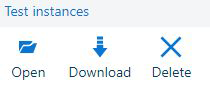 Botões da barra de ferramentas da tabela [Testar instâncias]
Botões da barra de ferramentas da tabela [Testar instâncias]